Microsoft Edge artık ücretsiz bir sanal özel ağ (VPN) hizmeti sunuyor ve bu rehberde, Windows 11 (veya 10) üzerinde etkinleştirmek ve yapılandırmak için adımları öğreneceksiniz. Bir VPN, trafiğinizi özel olarak yapılandırılmış uzaktaki bir sunucu üzerinden yönlendiren bir hizmete izin vererek IP adresinizi gizlemenin en yaygın yollarından biridir. Bir VPN sunucusuna bağlandığınızda, cihazınız ve hizmet arasındaki bağlantı şifrelenir ve VPN sunucusu başkaları için kaynak haline gelir, böylece güvenli olmayan ağlardaki hackerlardan korunur ve çevrimiçi izlemeyi en aza indirir.
Windows 11 (ve 10) üzerinde, Microsoft Edge’in Canary sürümü, yeni bir VPN hizmetini etkinleştirmenize olanak tanır ve ilk 5GB (30 günlük süre) aylık kullanım için ücretsizdir. Bu özellik, Cloudflare ile yapılan bir ortaklıkla sunulur ve iki seçenek sunar. “Optimize Edildi” seçeneği, genel kablosuz veya güvensiz bir ağda bulunduğunuzda veya geçerli bir sertifikası olmayan bir siteyi ziyaret ettiğinizde güvenli ağı otomatik olarak etkinleştirir. “Siteleri Seç” seçeneği ise VPN’i hangi web sitelerinde kullanmak istediğinizi belirtmenizi sağlar. Bu seçenek, Netflix gibi coğrafi kısıtlamaları olan içeriğe erişmek istediğinizde kullanışlıdır.
Bu rehber, Microsoft Edge’de bulunan yerleşik VPN özelliğini etkinleştirme ve yapılandırma adımlarını öğretecektir.
Microsoft Edge’de VPN özelliğini etkinleştirme
Microsoft Edge’de VPN özelliğini etkinleştirmek için şu adımları izleyin:
Microsoft Edge’i açın.
“Ayarlar ve daha fazlası” (üç nokta) düğmesine tıklayın ve “Ayarlar” seçeneğine tıklayın.
“Gizlilik, arama ve hizmetler” seçeneğine tıklayın.
“Güvenlik” bölümü altında, VPN özelliğini etkinleştirmek için “Microsoft Edge Güvenli Ağı” açma/kapama düğmesini etkinleştirin.
Genel bir ağda VPN’yi etkinleştirmek için “Optimize Edildi” seçeneğini seçin. (Akış ve video içerik VPN hizmetini kullanmayacak)

Belirli sitelerde VPN’yi etkinleştirmek için “Siteleri Seç” seçeneğini seçin. (Diğer tüm trafiğiniz güvenli ağın dışından yönlendirilecektir.)
Adımları tamamladığınızda, VPN genel kablosuz veya güvensiz ağlarda veya geçerli bir sertifikası olmayan bir siteyi ziyaret ettiğinizde otomatik olarak etkinleşecektir.
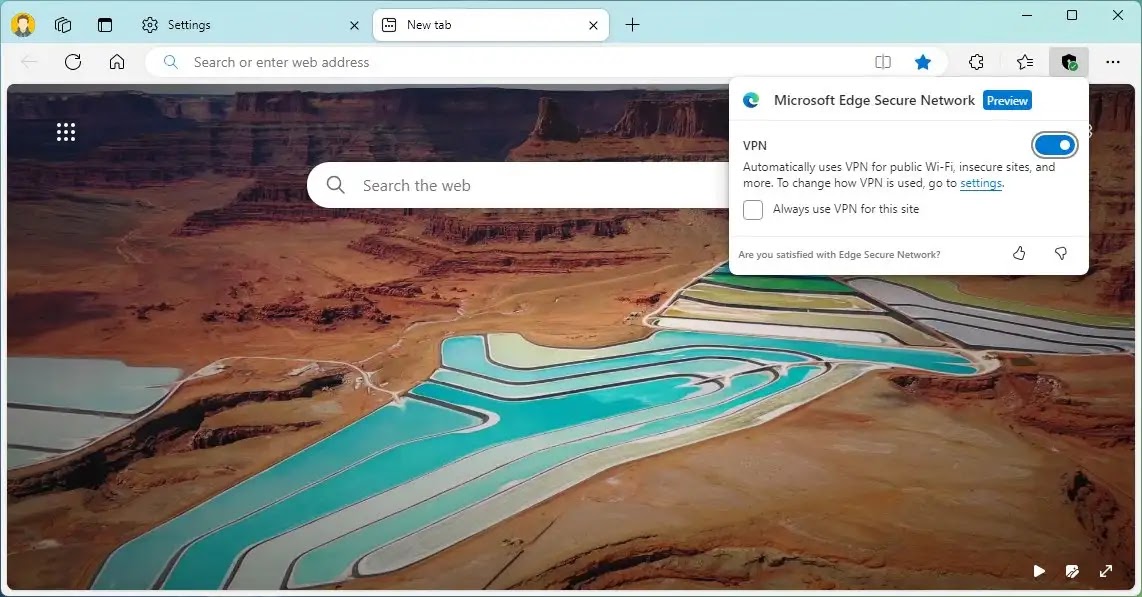
Ayrıca, özelliğe hızlı erişim sağlayabileceğiniz sağ üst köşede yeni bir kalkan simgesi de göreceksiniz. Tarayıcıda Microsoft hesabınızla oturum açmadıysanız, bu seçeneği kullanarak giriş yapabilirsiniz.
Microsoft Edge’de VPN’yi yapılandırma
Yalnızca belirli sitelerde etkinleştirmek için VPN özelliğini yapılandırmak için şu adımları izleyin:
Microsoft Edge’i açın.
“Ayarlar ve daha fazlası” (üç nokta) düğmesine tıklayın ve “Ayarlar” seçeneğine tıklayın.
“Gizlilik, arama ve hizmetler” seçeneğine tıklayın.
“Microsoft Edge Güvenli Ağı” bölümünde, “Siteleri Seç” seçeneğini seçin.
“Güvenli Ağ ayarlarını yönet” üzerine tıklayın.

“Her zaman seçtiğiniz siteler için Güvenli Ağı kullan” ayarı için “Bir site ekle” düğmesine tıklayın.
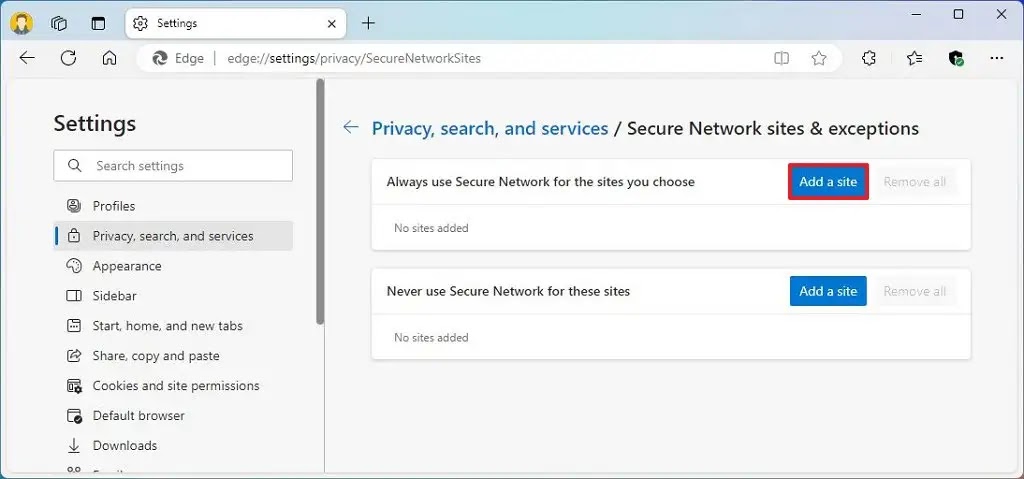
Site adını onaylayın.
“Ekle” düğmesine tıklayın.

Diğer web sitelerini listeye dahil etmek için adımlar 6 ile 8’i tekrarlayın.
(İsteğe bağlı) “Seçtiğiniz siteler için Güvenli Ağı asla kullanma” ayarı için “Bir site ekle” düğmesine tıklayın.
Site adını onaylayın.
“Ekle” düğmesine tıklayın.
Diğer web sitelerini listeye dahil etmek için adımlar 9 ile 12’yi tekrarlayın.
Adımları tamamladıktan sonra, Microsoft Edge’in yerleşik VPN özelliği yalnızca belirttiğiniz web siteleri için etkinleşecektir.
Başlangıçta, şirket aylık 1GB VPN verisi sağlıyordu, daha sonra bu limiti 15GB’a yükseltti ve ardından 5GB olarak belirledi. Bu yazı yazılırken, yazılım devinin ek VPN verisi satın alma seçeneği sunup sunmayacağı veya Microsoft 365 aboneleri için limitin artıp artmayacağı belirsizdir.
